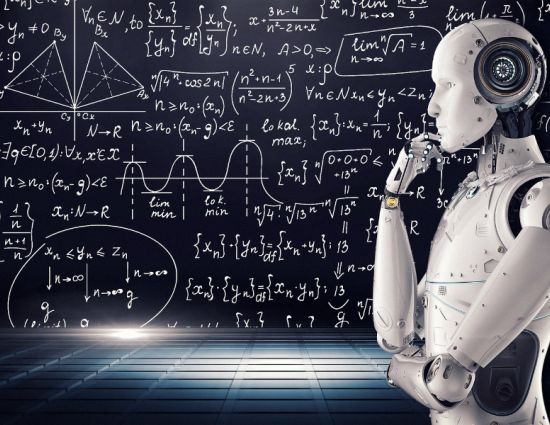Quer organizar livros, CD e DVD? Faça um catálogo digital e tenha tudo na palma da mão
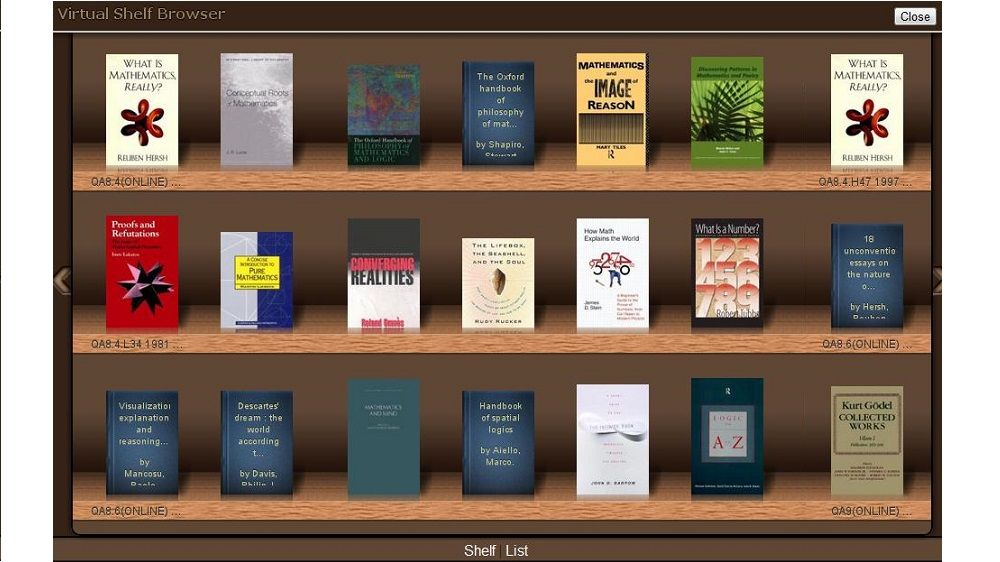
É fácil esquecermo-nos que livros temos para ler, os que já lemos e que filmes e álbuns já estão nas nossas prateleiras e estantes. Com a aplicação LibraryThing, gratuita para as primeiras duzentas entradas, faça uma compilação de todos os livros, CD e DVD para ter sempre toda a informação no seu PC e na palma da mão.
Registo
Para começar, vá a librarything.com e faça um registo clicando em ‘Join Now’. Vai ver a capa de um livro e ser-lhe-á pedido que responda quem é o autor para confirmar a inscrição. Pode ainda ligar o registo à sua conta do Facebook ou do Twitter para encontrar amigos que também façam parte da comunidade LibraryThing ou, se preferir, pode fazer ‘Skip this for now’ para saltar este passo. Em seguida, descarregue a aplicação para Android ou iOS conforme o sistema operativo do smartphone que usar.
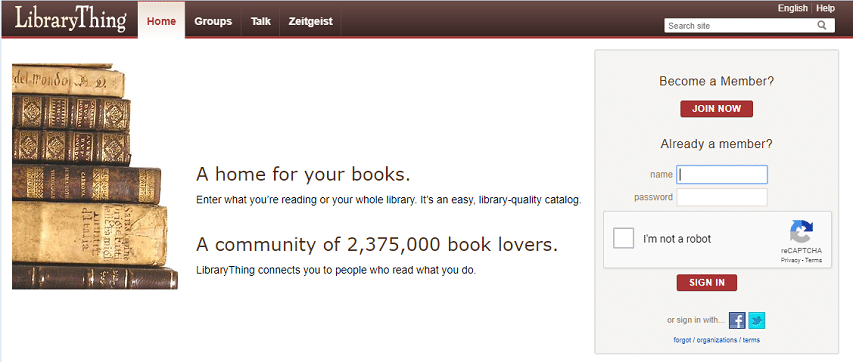
Adicionar livros através do código de barras
Abra a aplicação (vamos usar a app para Android) no seu smartphone, clique em ‘Your Catalog’ e faça login com dados da conta que criou no site. Na app, todas as categorias vão estar a zero excepto ‘Collections’ que deverá ter sete colecções por defeito. Esta área será usada para organizar toda a informação em pastas conforme a sua preferência.
Escolha ‘Add to Catalog’ no menu principal, depois clique no código de barras, dê permissão para a app usar a câmara – que será pedida apenas na primeira utilização – e faça o scan do código de barras do livro que quer inserir. Espere alguns segundos para que apareça a informação do livro, com a capa e nome(s) do(s) autor(es). Faça este processo para os livros que quiser catalogar.
Atenção que a câmara do telemóvel pode demorar a fixar o código de barras e poderá ter de ajustar a posição do smartphone para que o código de barras seja lido correctamente.
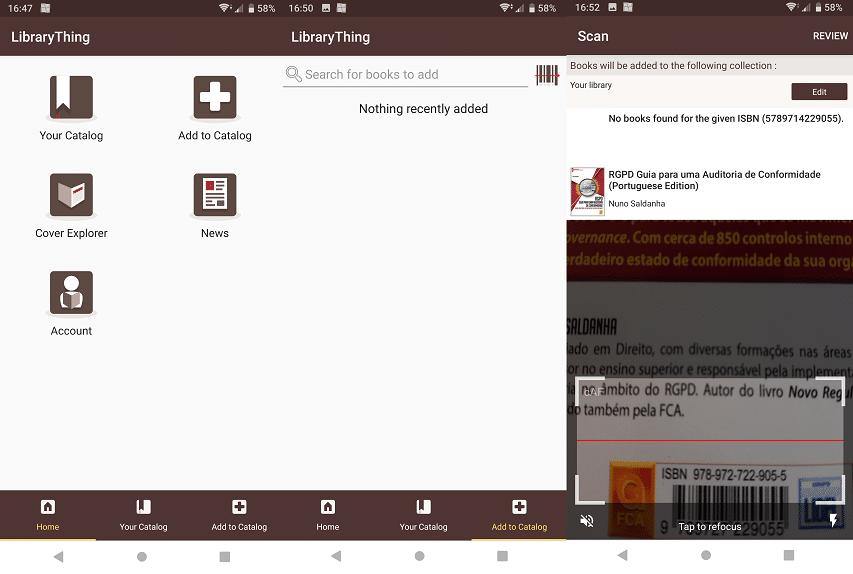
Alterar a biblioteca
Depois de adicionar todos os livros, vá outra vez a ‘Your Catalog’ para ver a sua colecção. Escolha ‘All Books’ e clique na capa de cada livro para ter acesso a mais informação. Para cada livro vai ter a opção de ver o mesmo na Amazon ou no site do LibraryThing e dois botões de ‘Edit’, clique no primeiro e escolha em que colecção das existentes por defeito quer colocá-lo.
Se achar que o livro não se enquadra em nenhuma pode a criar novas colecções dentro do seu catálogo. Para tal faça ‘Cancel’, depois clique no botão ‘Edit’ em baixo e verá a página de registo do livro. Se achar que a informação está muito pequena pode ir à página do Librarything no PC. Escolha a opção ‘edit collections’ e depois ‘Add new collection’ na janela seguinte. Dê um nome à nova colecção – nós vamos chamar Tecnologia – e faça ‘Save’.
A aplicação não adiciona o livro automaticamente, por isso é preciso repetir o processo iniciado neste passo e clicar na capa do livro, fazer ‘Edit’ e escolher a nova colecção para fazer a actualização da categoria. Faça o mesmo para todos os livros que tiver no seu catálogo, se assim o entender e crie quantas colecções achar necessárias de acordo com a forma como quer organizar os seus livros.
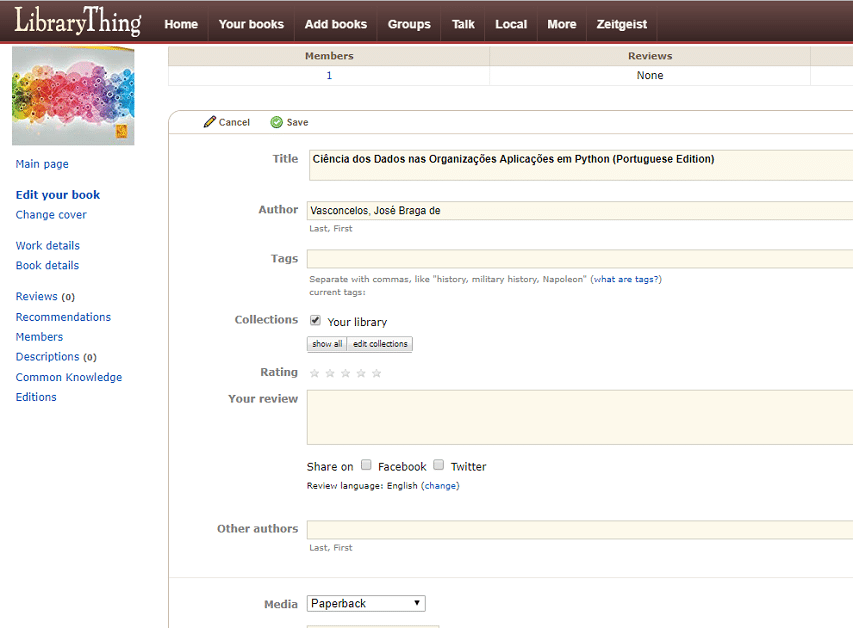
Adicionar livros que não têm códigos de barras
Os códigos de barras patentes nos livros são representações gráficas do International Standard Book Number (ISBN) que têm toda a informação de cada livro editado, mas este standard só apareceu em 1970 por isso se tem livros anteriores a esta data terá de os inserir manualmente.
Na app LibraryThing, seleccione ‘Add to Catalog’ e escreva o título do livro na barra de pesquisa em vez de clicar no código de barras. Se tiver demasiados resultados pode refinar a pesquisa fazendo uma nova que inclua o nome do autor. Depois de encontrá-lo, clique no livro pretendido e no botão ‘Add to catalog’.
Se o seu livro for outra edição com uma capa diferente e quiser alterá-la pode fazê-lo. Para tal basta abrir a ficha do livro através do ‘Your Catalog’ e seleccionar o ícone da máquina fotográfica e fotografar o seu livro. Depois faça ‘OK’ para guardar e substituir pela original. Qualquer outra informação que esteja incorrecta pode ser alterada no botão ‘Edit’ do fundo da página que usou no passo anterior para criar uma nova colecção.
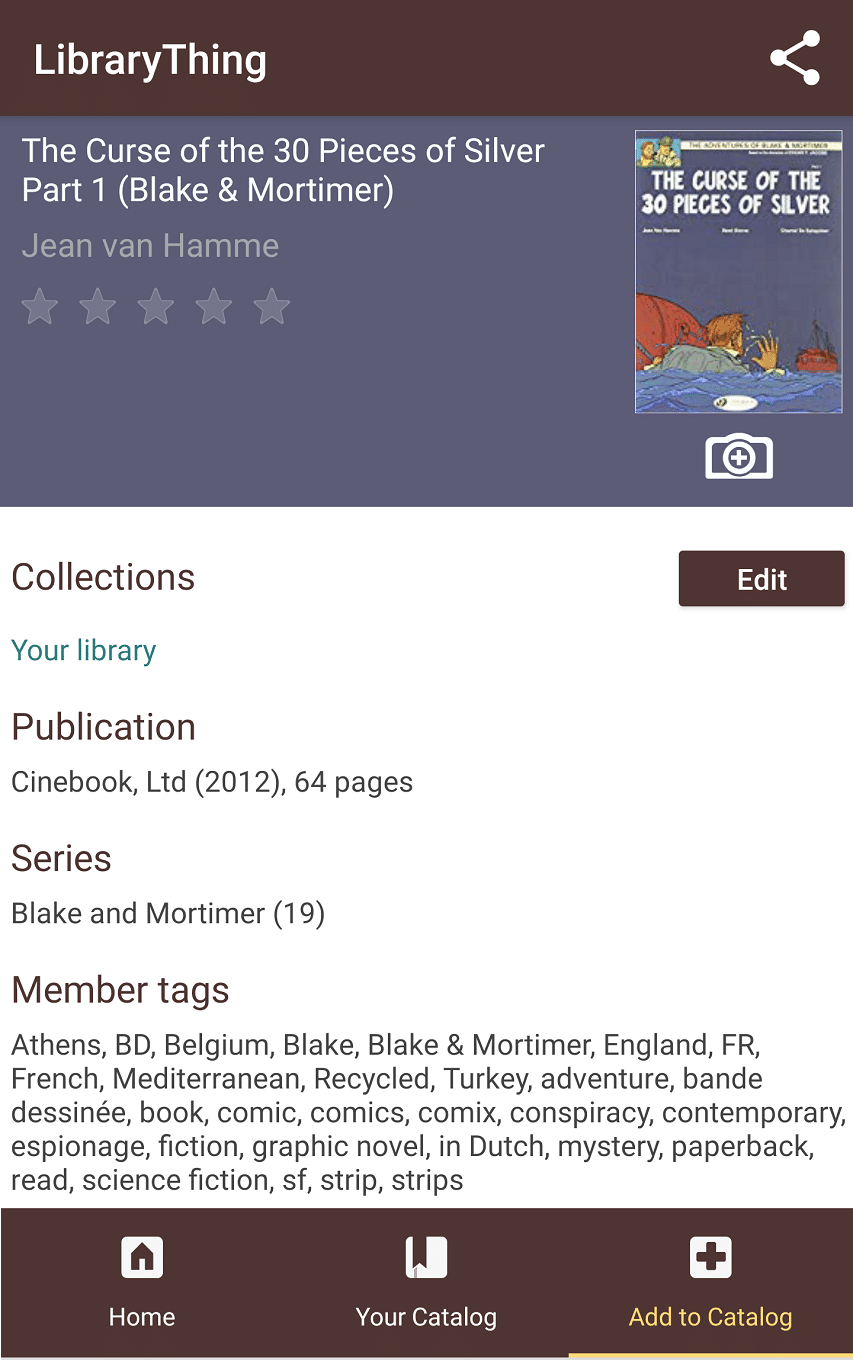
Edição de vários livros em simultâneo
Se o seu catálogo é numeroso, editar informações de cada livro individualmente pode ser uma tarefa demorada e por isso faz mais sentido fazer alterações de livros sobre o mesmo tema em simultâneo.
Por exemplo, modificar todos os livros sobre viagens de uma só vez para uma colecção. Para isso terá de ir ao PC, abrir o site da LibraryThing e clicar em ‘Your Books’. Nessa área, escolha o botão ‘Power Edit On’ (raio), espere que a página actualize e pense em tags (etiquetas) que pode dar para ajudar na pesquisa e a encontrar mais facilmente os seus livros.
No nosso caso vamos escolher os livros de locais na Europa e colocar a tag ‘Viagens-Europa’. Escolha os livros que quer alterar na lista, escreva a etiqueta e faça ‘Change selected books’ para fazer a mudança em todos ao mesmo tempo. Além de os etiquetar, pode ainda mudar em lote, a língua, a colecção e o meio (CD, DVD, livro, etc. já que a LibraryThing pode ser usada para catalogar diversas coisas), bastando escolher o respectivo separador.
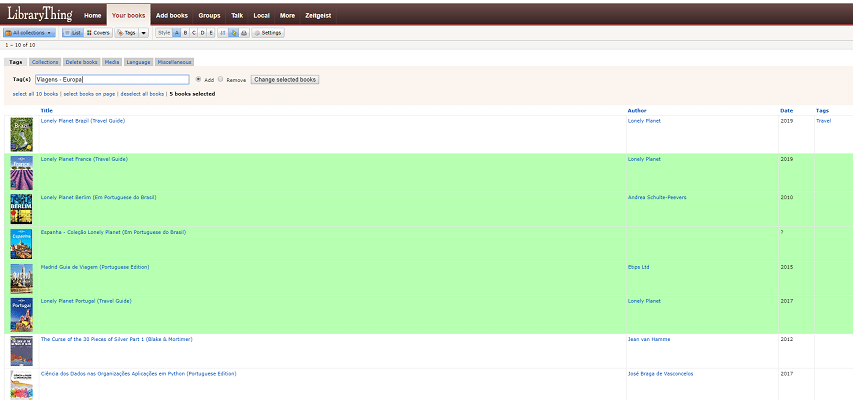
Exportar o catálogo para uma folha de cálculo
A LibraryThing é essencialmente uma rede social que liga leitores para que estes possam trocar ideias e recomendações de leitura, mas pode ser útil se for daquelas pessoas que empresta muitos livros (CD ou DVD) aos amigos e familiares para ter uma registo de onde andam e há quanto tempo os emprestou.
Exportar o seu catálogo para uma folha de cálculo pode ajudar neste processo. Vá a librarything.com, clique em ‘More’ no topo da página, ‘Import/Export’ e depois em ‘Export as tab-delimited text’ ou em ‘Excel’. Clique no botão ‘Export all books’ e em seguida em ‘download’ para ter acesso à listagem e toda a informação disponível dos seus livros, CD e DVD.
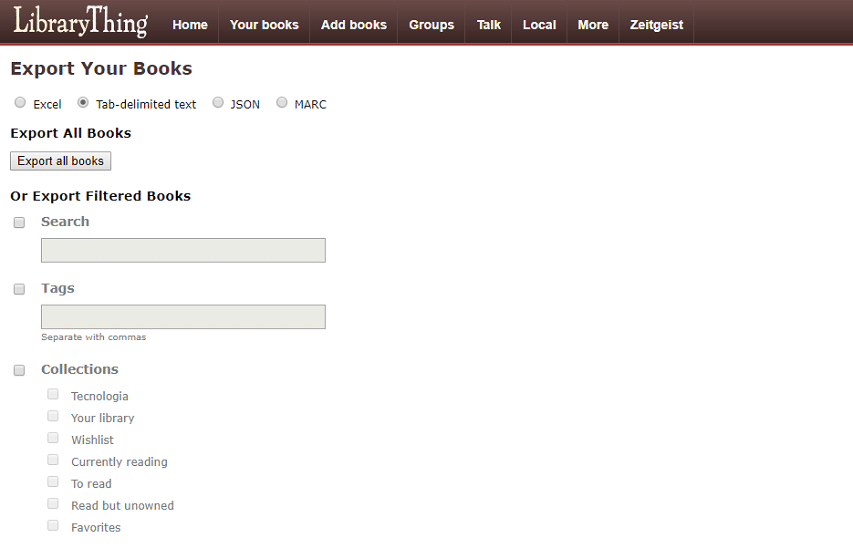
RECOMENDADO
Tagus Park – Edifício Tecnologia 4.1
Avenida Professor Doutor Cavaco Silva, nº 71 a 74
2740-122 – Porto Salvo, Portugal
online@medianove.com